¿Notificación de uso del disco al 100 por ciento? | Reparado
Publicado: 2017-12-12'Puedes hacer cualquier cosa pero no todo'
david allen
Vivir la vida al máximo es una gran filosofía para ti, no para tu disco. Incluso si su disco parece bastante cómodo actuando como un triunfador crónico, tenga en cuenta que el uso del disco al 100% no es algo de lo que deba enorgullecerse.
Su disco funcionando al 100 por ciento o cerca de él hace que su computadora se ralentice y se vuelva lenta y no responda. Como resultado, su PC no puede realizar sus tareas correctamente.
Por lo tanto, si ve la notificación de '100 por ciento de uso del disco' , debe encontrar al culpable que causa el problema y tomar medidas inmediatas.
Use el Administrador de tareas para detectar al culpable
El Administrador de tareas de Windows puede ayudarlo a abordar la causa raíz del notorio problema del 'uso del disco al 100 por ciento':
Windows search bar -> Type task manager -> Select Task Manager -> Processes -> Disk
Si el uso de su disco alcanza casi el 100 %, su disco está sobrecargado de trabajo.
Continúe con los siguientes consejos para resolver este problema.
Detener el uso excesivo del disco
Estas son nuestras 18 mejores soluciones para solucionar su problema de uso del disco de Windows 10 al 100 %:
- Verifique su PC en busca de infección de malware
- Deshabilite su antivirus principal temporalmente
- Desactiva Windows Defender
- Deshabilitar la búsqueda de Windows
- Desactivar SuperFetch
- Deshabilitar sugerencias, trucos y sugerencias de Windows
- Verifique su disco en busca de errores
- Ejecutar el Comprobador de archivos del sistema
- Realizar un inicio limpio
- Modificar la configuración de Google Chrome y Skype
- Desinstalar actualizaciones de Flash Player
- Actualice su memoria RAM
- Restablecer memoria virtual
- Usar plan de energía de alto rendimiento
- Repare su controlador AHCI de Microsoft
- Actualice los controladores de su dispositivo
- Optimiza tu PC
- Reinstale su sistema operativo
Por lo tanto, es hora de solucionar su problema de uso del disco al 100 por ciento.
Date prisa para hacer la vida más fácil para tu viaje:
1. Verifique su PC en busca de infección de malware
Si su unidad funciona constantemente al 100% o cerca de ella sin razón aparente, esto podría significar que su computadora está infectada con malware. Hay mucho en juego; por lo tanto, escanee su PC de inmediato para averiguar si algunos invasores maliciosos están atacando su sistema.
Hacer uso de:
Defensor de Windows
La solución de seguridad predeterminada de Microsoft, Windows Defender, escaneará su sistema en busca de problemas de malware y hará todo lo posible para que se corten y ejecuten:
Settings -> Update & Security -> Windows Defender -> Open Windows Defender -> Full
Tu antivirus principal
Si tienes instalado un programa antivirus de confianza, deja que haga su trabajo. Bueno, si no es ahora, ¿cuándo?
Una herramienta especial antimalware
Su principal antivirus no es omnipotente. Debe hacer una copia de seguridad por cualquier medio para proteger su computadora de daños irreversibles. Considere usar una herramienta antimalware especial para rastrear y eliminar los problemas que su solución de seguridad principal puede pasar por alto. Por ejemplo, Auslogics Anti-Malware está listo para ayudarlo.
2. Desactive su antivirus principal temporalmente
Su antivirus principal podría ser responsable de consumir el 100% de los recursos del disco en su computadora. Por lo tanto, intente deshabilitarlo temporalmente para averiguar si es el culpable de que su disco funcione a plena capacidad. No necesita preocuparse por su seguridad: Windows Defender puede proteger su sistema mientras su antivirus principal no está funcionando.
Si el uso del disco de su computadora vuelve a la normalidad cuando su solución de seguridad principal está desactivada, debe comunicarse con su proveedor e informar este problema.
3. Desactiva Windows Defender
Windows Defender es su aliado confiable contra las amenazas de malware. Realiza escaneos ocasionales incluso cuando su PC está protegida por una solución antivirus de terceros.
El problema es que Windows Defender podría estar en curso de colisión con su antivirus principal. Esto puede conducir a un uso excesivo del disco.
Si sospecha de tal conflicto, intente deshabilitar Windows Defender:
- Inicio -> Configuración, Actualización y Seguridad
- Windows Defender -> Desactive la protección en tiempo real y la protección basada en la nube
4. Deshabilitar la búsqueda de Windows
El frustrante problema de uso del disco al 100 % puede deberse a la búsqueda de Windows.
Aunque esta característica lo ayuda a encontrar sus archivos rápidamente, intente deshabilitarla para solucionar el problema de uso excesivo del disco:
- Tecla de Windows + X -> Cuadro de búsqueda -> Escriba cmd -> Haga clic con el botón derecho en Símbolo del sistema -> Ejecutar como administrador -> Sí
- Escriba net.exe detener "Búsqueda de Windows" -> Entrar
¿Puede observar una reducción en el uso del disco ahora?
De lo contrario, no se puede culpar a Windows Search por el escenario de uso del disco al 100 %.
En este caso, siéntase libre de habilitar la Búsqueda de Windows:
Go to Command Prompt again -> Type net.exe start “Windows search” -> Enter
Sin embargo, si su disco funciona correctamente después de desactivar la Búsqueda de Windows, considere desactivar esta función de forma permanente:
- Tecla de Windows + R -> Escriba services.msc -> Haga doble clic en Búsqueda de Windows
- Propiedades -> Tipo de inicio -> Deshabilitado -> Aplicar -> Aceptar
5. Desactiva SuperFetch
La función SuperFetch tiene como objetivo ofrecer un arranque rápido del sistema operativo. Sin embargo, SuperFetch puede generar un uso del disco del 100 %, así como un rendimiento lento.
Intente deshabilitar SuperFetch para resolver el problema de uso del disco de Windows 10:
- Tecla de Windows + X -> Cuadro de búsqueda -> Escriba cmd -> Haga clic con el botón derecho en Símbolo del sistema -> Ejecutar como administrador -> Sí
- Escriba net.exe detener superfetch -> Entrar
¿Tu computadora ha comenzado a funcionar mejor?
De lo contrario, continúe con el siguiente consejo.
6. Deshabilite los consejos, trucos y sugerencias de Windows
Algunos consejos pueden ralentizar su PC en lugar de acelerar su rendimiento. Si está seguro de que puede prescindir de los consejos y trucos de Windows 10, siéntase libre de evitar que su sistema los muestre:
Settings -> System -> Notifications & Actions -> Turn off Get tips, tricks, and suggestions as you use Windows
7. Verifique su disco en busca de errores
Su propio disco podría ser el verdadero culpable.
Verifíquelo en busca de errores para resolver el molesto problema de uso del disco al 100 por ciento:
- Tecla de Windows + X -> Cuadro de búsqueda -> Escriba cmd -> Haga clic con el botón derecho en Símbolo del sistema -> Ejecutar como administrador -> Sí -> Escriba chkdsk.exe /f /r -> Intro -> Escriba Y
- Cierre todas sus aplicaciones -> Reinicie su computadora -> Se realizará la verificación del disco -> Tenga en cuenta que puede llevar algún tiempo terminar

Resuelva problemas de PC con Auslogics BoostSpeed
Además de limpiar y optimizar su PC, BoostSpeed protege la privacidad, diagnostica problemas de hardware, ofrece consejos para aumentar la velocidad y brinda más de 20 herramientas para cubrir la mayoría de las necesidades de servicio y mantenimiento de la PC.
8. Ejecute el Comprobador de archivos del sistema
Los archivos del sistema perdidos o dañados pueden hacer que su unidad funcione al 100 por ciento o casi al 100 por ciento.
Intente detectarlos y repararlos con el Comprobador de archivos del sistema:
- Inicio -> Ingresar Símbolo del sistema -> Haga clic con el botón derecho en Símbolo del sistema -> Seleccione Ejecutar como administrador
- Ingrese DISM.exe /Online /Cleanup-image /Restorehealth -> Ingrese sfc /scannow
- Espere a que finalice el análisis del sistema -> Reinicie su computadora
9. Realice un inicio limpio
Para averiguar qué hace que el uso del disco alcance el 100 %, intente realizar un inicio limpio. Cargará su Windows 10 con la menor cantidad de programas y controladores de inicio y lo ayudará a encontrar al culpable.
Para realizar un inicio limpio, siga estos pasos:
- Tecla de Windows + X -> Cuadro de búsqueda -> Escriba msconfig
- Configuración del sistema -> Servicios -> Ocultar todos los servicios de Microsoft -> Deshabilitar todo
- Configuración del sistema -> Inicio -> Abrir Administrador de tareas
- Administrador de tareas -> Inicio -> Seleccione los elementos de inicio -> Deshabilitar -> Cerrar el Administrador de tareas
- Configuración del sistema -> Inicio -> Aceptar
- Reinicia la computadora
Para identificar al culpable después de realizar un inicio limpio, haga lo siguiente:
Paso 1. Inicie sesión en su computadora como administrador
Paso 2. Tecla de Windows + X -> Cuadro de búsqueda -> Escriba msconfig
Paso 3. Configuración del sistema -> Servicios -> Ocultar todos los servicios de Microsoft
Paso 4. Seleccione la mitad superior de las casillas de verificación -> Aceptar -> Reiniciar

¿Persiste el problema de uso del disco al 100 por ciento?
Si lo hace:
Paso 5.1. Repita los pasos 1, 2, 3 -> Seleccione la mitad inferior de las casillas de verificación -> Aceptar -> Reiniciar
Si no es así:
Paso 5.2. Repita los pasos 1, 2, 3 -> Seleccione solo la mitad superior de las casillas de verificación restantes (las que están vacías en la lista) -> Repita estos pasos hasta que haya marcado todas las casillas
¿Ocurre el problema de uso del disco al 100 % cuando solo hay un servicio seleccionado en la lista? Entonces este servicio es el culpable.
¿Todavía no hay ningún servicio al que culpar? Entonces continúa:
Paso 6. Inicie sesión en su computadora como administrador -> Tecla de Windows + X -> Cuadro de búsqueda -> Escriba msconfig -> Configuración del sistema -> Seleccione la mitad superior de las casillas de verificación -> Aceptar -> Reiniciar
¿Persiste el problema?
Si lo hace:
Paso 6.1. Inicie sesión en su computadora como administrador -> Tecla de Windows + X -> Cuadro de búsqueda -> Escriba msconfig -> Configuración del sistema -> Seleccione la mitad inferior de las casillas de verificación -> Aceptar -> Reiniciar
Si no es así:
Paso 6.2. Inicie sesión en su computadora como administrador -> Tecla de Windows + X -> Cuadro de búsqueda -> Escriba msconfig -> Configuración del sistema -> Seleccione solo la mitad superior de las casillas de verificación restantes (las que están borradas en la lista) -> Repita estos pasos hasta que haya marcado todas las casillas
¿Persiste el problema de uso del disco al 100 % cuando solo se selecciona el elemento de inicio? Entonces este elemento de inicio es el culpable.
¿Todo fue en vano?
No te preocupes, solo sigue trabajando hacia abajo.
10. Ajuste la configuración de Google Chrome y Skype
Ciertas configuraciones de Google Chrome y Skype pueden hacer que su unidad funcione en exceso.
Aquí está cómo solucionarlos:
Google Chrome
- Google Chrome -> Configuración -> Avanzado -> Privacidad y seguridad
- Desactiva Usar un servicio de predicción para cargar páginas más rápidamente
skype
- Asegúrate de que tu Skype esté apagado.
- C: -> Archivos de programa (x86) -> Skype -> Teléfono -> Haga clic con el botón derecho en Skype.exe -> Propiedades -> Seguridad -> Editar
- TODOS LOS PAQUETES DE APLICACIONES -> Escribir -> Permitir -> Aplicar -> Aceptar
- Vaya al Administrador de tareas y verifique si estos ajustes han solucionado su disco con exceso de trabajo.
11. Desinstalar las actualizaciones de Flash Player
La desinstalación de las actualizaciones de Flash Player puede ayudarlo a que el uso de su disco vuelva a la normalidad.
Aquí hay una manera fácil de hacer esto en Windows 10:
- Inicio -> Configuración -> Actualización y seguridad
- Actualización de Windows -> Opciones avanzadas -> Ver su historial de actualizaciones
- Desinstalar actualizaciones -> Desinstalar la actualización de Flash Player
12. Actualice su memoria de acceso aleatorio (RAM)
Si su máquina es antigua, es posible que no tenga suficiente RAM para funcionar sin problemas. Esto puede resultar en un uso del disco del 100 %. Asegúrate de que tu venerable viejo amigo tenga al menos 4 GB de RAM (para ser honesto, cuanto más, mejor).
Vaya de esta manera para echar un vistazo a sus métricas de uso de memoria:
Windows search bar -> Type task manager -> Select Task Manager -> Performance -> Memory
Si puede observar un uso excesivo de la memoria, es hora de que actualice la RAM en su PC.
13. Restablecer memoria virtual
Restablecer la memoria virtual puede ayudarlo a reparar el uso del disco de Windows 10 al 100 por ciento.
Para realizar el restablecimiento de la memoria virtual, siga estos pasos:
- Tecla de Windows + tecla Pausa/Interrupción -> Configuración avanzada del sistema
- Avanzado -> Configuración -> Avanzado -> Memoria virtual -> Cambiar
- Deshabilite Administrar automáticamente el tamaño del archivo de paginación para todas las unidades
- Seleccione su unidad de Windows (es probable que sea C :)
- Tamaño inicial -> Recomendado (si no está seguro del valor deseable)
- Tamaño máximo -> Aproximadamente 1,5 veces el tamaño de su RAM física
- Establecer -> Aceptar
- Tecla de Windows + R -> Escriba temp -> Enter -> Carpeta temporal -> Eliminar los archivos
14. Cambie al plan de energía de alto rendimiento
Para resolver su problema de uso del disco al 100 %, intente ajustar su plan de energía.
Muévase de esta manera para cambiar al plan de alto rendimiento personalizado:
- Inicio -> Panel de control -> Opciones de energía
- Seleccione un plan de energía -> Cambiar la configuración que actualmente no está disponible-> Alto rendimiento
- Cambiar la configuración del plan -> Apagar el disco duro después de -> 0
Esto evitará que su disco cambie al estado de bajo consumo o se apague.
15. Arregle su controlador AHCI de Microsoft
El error de firmware StorAHCI.sys en el controlador Microsoft AHCI puede iniciar el uso del disco al 100% en su computadora.
Aquí hay 8 sencillos pasos para resolver este problema:
- Tecla del logotipo de Windows + X -> Administrador de dispositivos
- Controladores IDE ATA/ATAPI -> Haga doble clic en el controlador AHCI
- Controlador -> Detalles del controlador -> Si puede ver storahci.sys allí, es hora de corregir el error en cuestión
- Detalles -> Propiedad -> Ruta de la instancia del dispositivo -> Anote/copie la ruta a partir de PCI\VEN
- Tecla de Windows + X -> Cuadro de búsqueda -> Escriba regedit -> Editor de registro
- Vaya a HKEY_LOCAL_MACHINE\System\CurrentControlSet\Enum\PCI\<AHCI Controller>\Device Parameters\Interrupt Management\MessageSignaledInterruptProperties
- (<Controlador AHCI> se refiere a la ruta desde el Paso 4)
- Clave compatible con MSIS -> Establecer "0" como su valor
- Reinicia tu computadora
¿Persiste el problema de uso del disco al 100 por ciento?
Si es así, no dejes que esto te deprima demasiado, todavía tienes algunos trucos bajo la manga.
16. Actualice sus controladores
Los controladores obsoletos o defectuosos son una posible causa de problemas de rendimiento del disco en Windows 10.
Estos son nuestros mejores consejos para que sus conductores vuelvan a la normalidad:
Usar actualización de Windows
Deje que su Windows 10 busque las últimas actualizaciones de controladores:
Start -> Settings -> Update & Security -> Check for updates
Utilice el verificador de controladores de Windows
Intente usar Windows Driver Verifier para detectar dispositivos problemáticos que hacen que su unidad funcione en exceso:
Start menu -> Type verifier -> Enter
Usar el Administrador de dispositivos
También puede usar el Administrador de dispositivos para solucionar los problemas de sus controladores:
- Win + X -> Administrador de dispositivos -> Expandir las entradas del dispositivo
- Busque el controlador problemático -> Haga clic derecho sobre él y seleccione Actualizar software de controlador
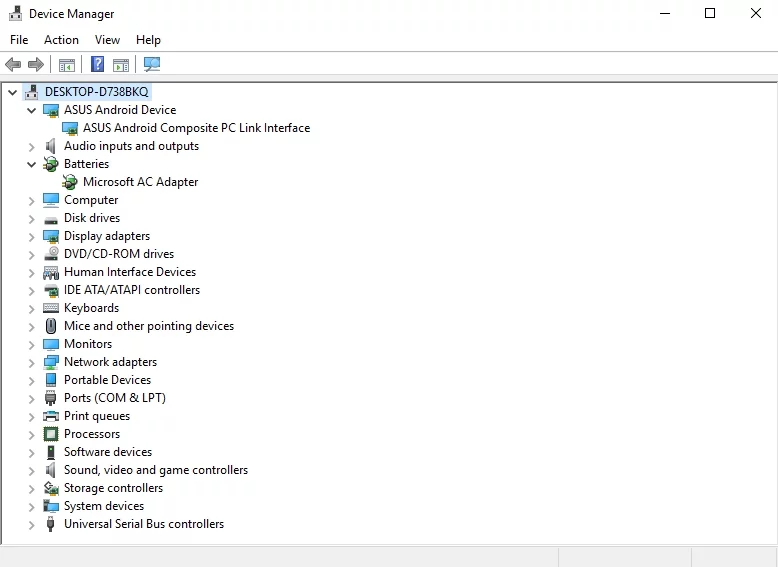
Repare sus controladores manualmente
Arreglar los controladores manualmente es otra solución. Puede solucionarlos uno por uno: desinstálelos y luego vuelva a instalarlos utilizando las últimas versiones de los sitios web de los proveedores.
Use una herramienta especial
¿Por qué no reparar todos sus controladores de una manera rápida y sencilla? Una herramienta especial de actualización de controladores, por ejemplo, Auslogics Driver Updater, puede ahorrarle mucho tiempo y esfuerzo.
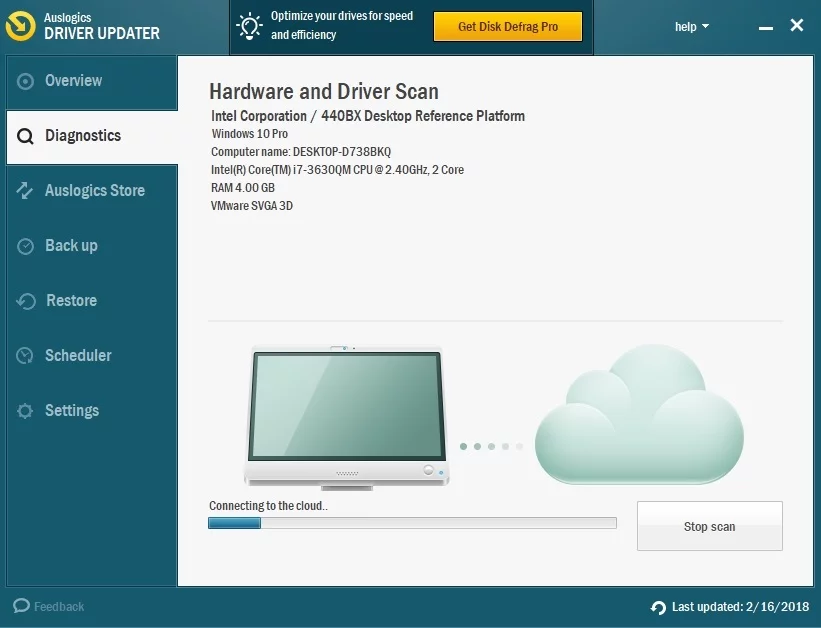
17. Optimiza tu PC
Si el uso de su disco alcanza el 100 %, intente optimizar su PC para resolver este problema. Puede hacerlo manualmente o usar una herramienta especial: por ejemplo, Auslogics BoostSpeed puede darle a su PC un impulso notable y solucionar el problema del '100 por ciento de uso del disco'.
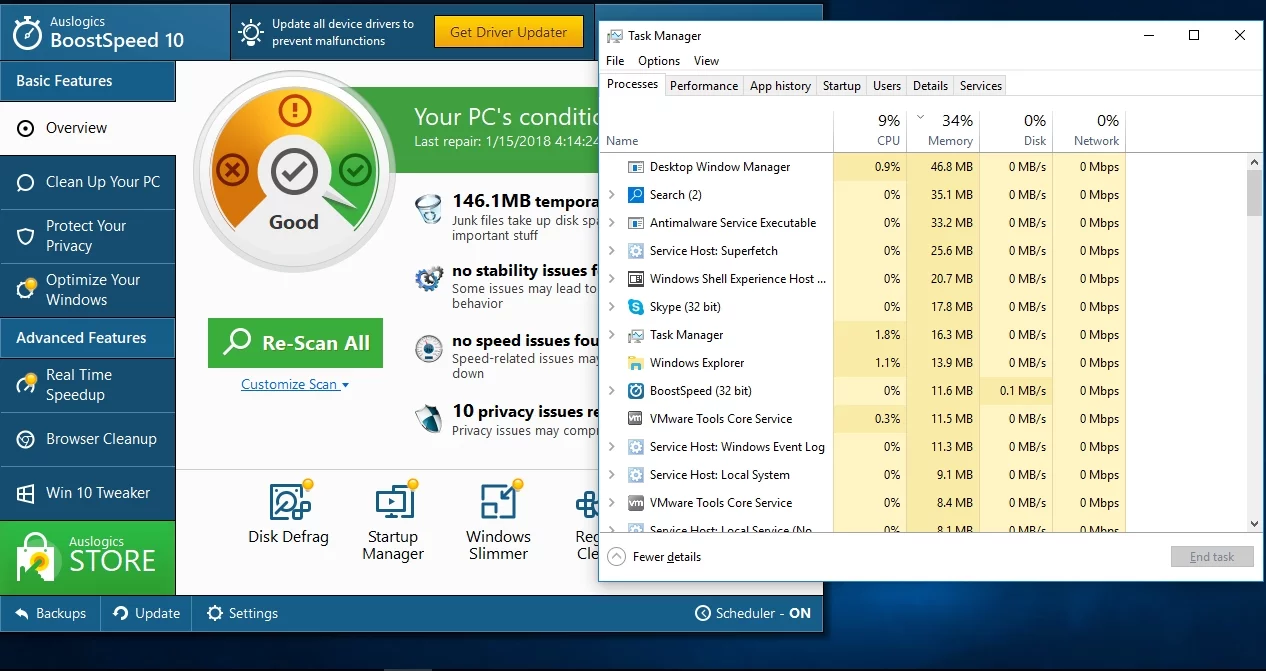
18. Vuelva a instalar su sistema operativo
Cualquier puerto en una tormenta, tenemos miedo:
Si todos los consejos mencionados anteriormente no te han llevado a ninguna parte, también podrías considerar reinstalar tu sistema operativo. Desafortunadamente, esto borrará todos sus archivos personales. Por lo tanto, asegúrese de haber hecho una copia de seguridad de ellos.
PD
Existe una solución más para el problema del uso del disco al 100 %. Esta solución implica el uso del Servicio de rendimiento del sistema operativo para identificar y solucionar los 'puntos problemáticos' de su sistema. Entonces, si el problema persiste, le recomendamos que explore nuestro próximo artículo.
Esperamos que nuestros consejos te hayan ayudado a desahogar tu disco.
¿Tienes alguna idea o pregunta sobre este tema?
¡Esperamos sus comentarios!
